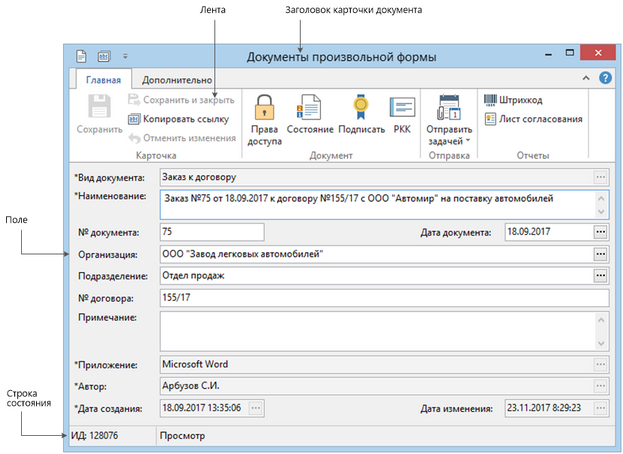В системе DIRECTUM предусмотрено несколько типов карточек документов. Тип карточки документа определяется на этапе создания документа и может быть изменен в окне состояния документа.
В настоящем разделе описана общая структура карточек документов и те поля и кнопки, которые есть практически во всех карточках. Для определенности взята карточка типа «Документы произвольной формы»:
Заголовок карточки. Название типа карточки документа.
Строка состояния. ИД документа и режим работы с карточкой – «Добавление», «Просмотр», «Изменение».
Поля. Состав полей соответствует составу реквизитов документа. Слева от названия тех полей, которые обязательны для заполнения, стоит «*». Пока не заполнены обязательные поля, карточку нельзя сохранить. Поля, недоступные для изменения, затенены.
Особенности заполнения полей.
*Вид документа. Вид документа. Может быть изменен в окне состояния документа.
*Наименование. Заполняется следующим образом:
| • | должно быть уникальным и кратким, характеризовать содержание документа и быть понятным пользователю, имеющему права на документ, без привязки к контексту папки, в которой размещена ссылка на документ (на тот случай, если обращение к документу будет производиться не через папку, а через окно поиска); |
| • | название документа должно начинаться с заглавной буквы без пробелов, чтобы в дальнейшем обеспечить корректную (однотипную) сортировку документов внутри папки; |
| • | не рекомендуется использовать сокращения, за исключением общепринятых, например, ЦБ РФ, ГК РФ; |
| • | иностранные (английские) названия пишутся без перевода, или перевод дается в скобках, например, Petrol (Петрол); |
| • | названия однотипных документов, имеющих четкую регистрацию, например, договоры, приказы, акты, должны формировать по одному шаблону. Например, «Договор №<номер> от <дата> с <Организация> <тема>». В таких случаях карточки документов должны быть настроены таким образом, чтобы наименование документа формировалось автоматически на основании других реквизитов карточки и было недоступно для редактирования. |
Примеры наименований: «Договор №4-279 от 14.07.2004 c DIRECTUM на внедрение и поставка ПО», «Заявление Петрова А.П. от 02.02.2003 о предоставлении очередного отпуска».
№ документа, Дата документа. Могут заполняться вручную или автоматически. Подробнее см. раздел «Автоматическая нумерация документов».
*Приложение. Приложение-редактор, которое задается при создании документа. Может быть изменено при импорте документа из файла. Если у документа несколько версий, то в поле отображается приложение-редактор одной из следующих версий:
| • | если у документа есть одна или несколько действующих версий, то последней измененной действующей версии; |
| • | если у документа только устаревшие версии и версии «В разработке», то версии «В разработке». |
*Автор. Заполняется автоматически при создании документа.
*Дата создания, Дата посл. изм. Заполняются автоматически соответственно при создании и изменении документа. Формат ДД.ММ.ГГГГ ЧЧ:ММ:СС.
Лента. Действия на ленте используются для выполнения различных действий с документом. Кнопки могут быть доступны в любом режиме работы с карточкой, только в режиме просмотра или недоступны совсем, например, если у пользователя нет прав на действие, связанное с кнопкой. Недоступные кнопки затеняются.
Действия на ленте, вкладка Главная:
![]() Права доступа. Настройка прав доступа к документу и шифрование документа. При нажатии на кнопку открывается окно «Настройка прав доступа к документу». Подробнее см. разделы «Настройка прав доступа к документам» и «Шифрование документов».
Права доступа. Настройка прав доступа к документу и шифрование документа. При нажатии на кнопку открывается окно «Настройка прав доступа к документу». Подробнее см. разделы «Настройка прав доступа к документам» и «Шифрование документов».
![]() Состояние. Просмотр и изменение состояния документа. Подробнее см. раздел «Состояние документа».
Состояние. Просмотр и изменение состояния документа. Подробнее см. раздел «Состояние документа».
![]() Подписать. Подписание документа. Подробнее см. раздел «Подписание документов».
Подписать. Подписание документа. Подробнее см. раздел «Подписание документов».
![]() РКК. Создание и просмотр регистрационно-контрольных карточек (РКК) из модуля «Канцелярия». Если ранее по документу еще не была создана РКК, то при нажатии на кнопку создается новая РКК.
РКК. Создание и просмотр регистрационно-контрольных карточек (РКК) из модуля «Канцелярия». Если ранее по документу еще не была создана РКК, то при нажатии на кнопку создается новая РКК.
![]() Отправить задачей. Отправка документа вложением в задачу. При нажатии на кнопку откроется карточка задачи в которую будет вложен текущий документ, в теме задачи будет указано наименование документа.
Отправить задачей. Отправка документа вложением в задачу. При нажатии на кнопку откроется карточка задачи в которую будет вложен текущий документ, в теме задачи будет указано наименование документа.
Документ также можно отправить ссылкой в письме. Для этого, в выпадающем списке ![]() Отправить задачей выберите пункт Отправить ссылкой в письме. Подробнее см. раздел «Ссылкой в письме».
Отправить задачей выберите пункт Отправить ссылкой в письме. Подробнее см. раздел «Ссылкой в письме».
![]() Штрихкод. Формирование RTF-отчета со штрихкодом документа, отправка на печать, в зависимости от выбранного режима печати. Формат штрихкода зависит от настроек, заданных в справочнике Форматы штрихкодов документов для соответствующего вида документа. Если настройки формата штрихкода для данного вида документа не заданы или запись справочника закрыта, то вставляется одномерный штрихкод в формате: <Префикс>-<ИД инсталляции>-<ИД документа>. Подробнее см. описание справочника «Форматы штрихкодов документов». Для быстрого поиска документов с помощью сканера штрихкодов используйте DIRECTUM RapID Waiter. Подробнее см. раздел «Быстрая идентификация бумажных документов».
Штрихкод. Формирование RTF-отчета со штрихкодом документа, отправка на печать, в зависимости от выбранного режима печати. Формат штрихкода зависит от настроек, заданных в справочнике Форматы штрихкодов документов для соответствующего вида документа. Если настройки формата штрихкода для данного вида документа не заданы или запись справочника закрыта, то вставляется одномерный штрихкод в формате: <Префикс>-<ИД инсталляции>-<ИД документа>. Подробнее см. описание справочника «Форматы штрихкодов документов». Для быстрого поиска документов с помощью сканера штрихкодов используйте DIRECTUM RapID Waiter. Подробнее см. раздел «Быстрая идентификация бумажных документов».
![]() Лист согласования. Формирование RTF-отчета «Список ЭП документа». В отчет выводится вся информация о подписях документа. Если у документа несколько версий, то при нажатии на кнопку запрашивается версия. Подробнее см. раздел «Подписание документов».
Лист согласования. Формирование RTF-отчета «Список ЭП документа». В отчет выводится вся информация о подписях документа. Если у документа несколько версий, то при нажатии на кнопку запрашивается версия. Подробнее см. раздел «Подписание документов».
Горячие клавиши для перемещения между элементами карточки Горячие клавиши для действий с полями |
| © Компания DIRECTUM, 2018 | Сообщество пользователей DIRECTUM |